Ассоциация ошибка 0xc00d3e8c — распространенная проблема, с которой сталкиваются пользователи Windows при попытке воспроизвести видео, особенно в формате MKV. Этот код ошибки указывает на проблему с кодеком, необходимым для декодирования содержимого видео.
Целью данного поста является разобраться в тонкостях видеоошибки 0xc00d3e8c. Он дает вам полное понимание его причин и эффективные решения для восстановления плавного воспроизведения видео.
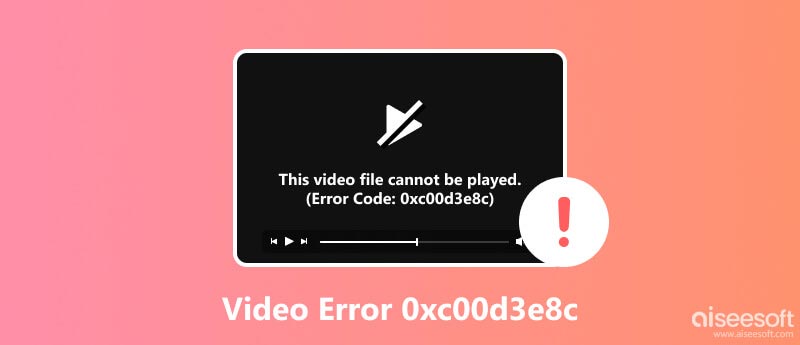
Ассоциация код ошибки 0xc00d3e8c связано с неподдерживаемыми или отсутствующими кодеками. Обычно он появляется с сообщением: «Невозможно воспроизвести, поскольку формат файла объекта не поддерживается» или «Мы не можем открыть». Он использует неподдерживаемые настройки кодировки.
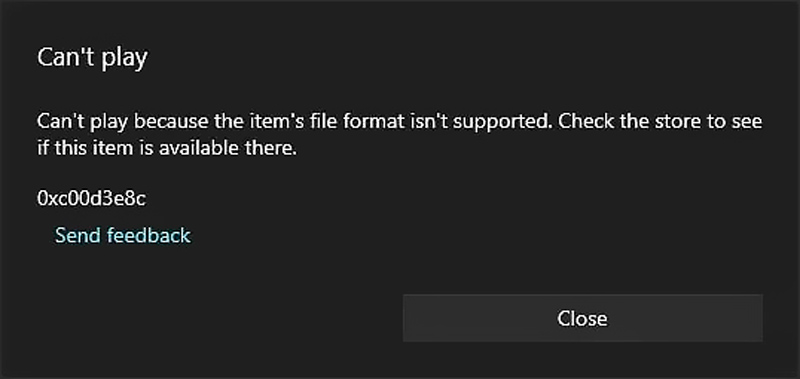
Когда ваш медиаплеер обнаруживает видеофайл, который он не может интерпретировать из-за неподдерживаемого формата файла или настроек кодирования, он выдает эту ошибку. Кодеки — это небольшие программы, которые декодируют и кодируют мультимедийные файлы, например видео и аудиозаписи. Они необходимы для перевода видеоданных в формат, который ваш медиаплеер может понимать и отображать.
Хотя несовместимые кодеки являются основными виновниками ошибки видео 0xc00d3e8c, этой проблеме с воспроизведением могут способствовать и другие факторы. Иногда ошибка может возникнуть из-за повреждения самого видеофайла, что делает его невоспроизводимым независимо от совместимости кодека. Кроме того, устаревшие или неисправные медиаплееры могут с трудом обрабатывать определенные видеоформаты, что приводит к появлению сообщения об ошибке.
Ошибка видео 0xc00d3e8c не является непреодолимым препятствием. Несколько эффективных методов могут восстановить плавное воспроизведение видео и устранить неприятные сообщения об ошибках. Сначала вам следует определить конкретный формат видео, которое вы пытаетесь воспроизвести. Обычно это можно сделать, проверив расширение файла.
Пакеты кодеков — это пакеты программного обеспечения, объединяющие обширную коллекцию кодеков, позволяющую воспроизводить широкий спектр видеоформатов. Популярные пакеты кодеков включают K-Lite Codec Pack и CCCP Codec Pack. Установка этих пакетов может решить проблемы совместимости кодеков, позволяя медиаплееру декодировать и воспроизводить проблемный видеофайл.
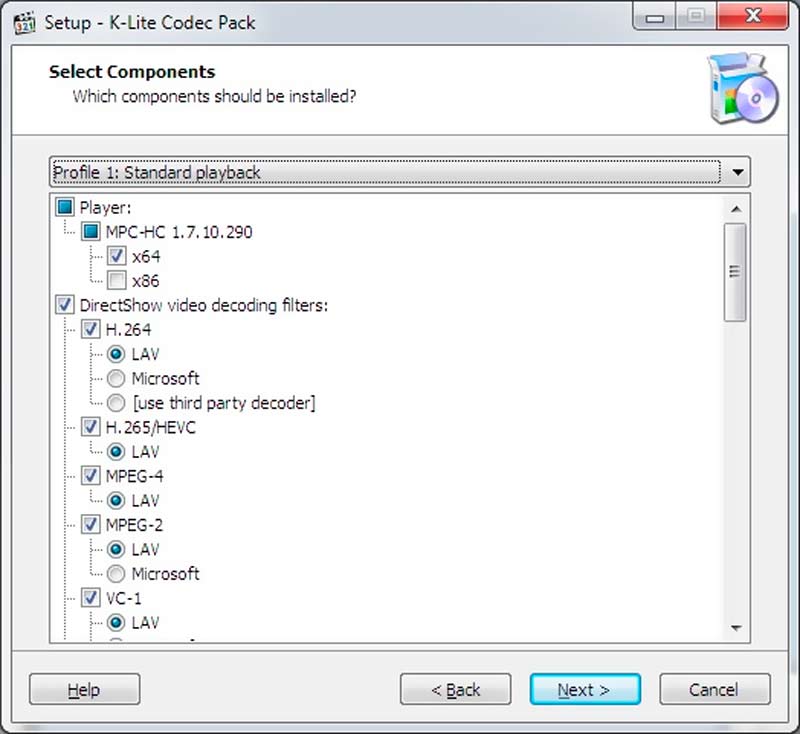
Когда вы видите код ошибки 0xc00d3e8c и появляется сообщение о том, что формат файла элемента не поддерживается, вы можете использовать программное обеспечение для преобразования видео, например Aiseesoft. Video Converter Ultimate, Handbrake или Format Factory для преобразования видео в совместимый формат.

В некоторых случаях в медиаплеере по умолчанию в системе Windows могут отсутствовать необходимые кодеки или возникать проблемы совместимости. Некоторые сторонние медиаплееры, такие как VLC Media Player или Aiseesoft. Blu-Ray плеер, часто обладают более широким набором поддерживаемых кодеков и могут успешно воспроизводить видеофайлы, которые вызывают проблемы в официальном плеере.

Иногда устаревшие или поврежденные медиаплееры может вызвать код ошибки 0xc00d3e8c. Обновление медиаплеера часто может решить проблемы совместимости и решить различные проблемы с воспроизведением. Если обновление не удалось, переустановка медиаплеера может устранить любые оставшиеся повреждения или проблемы совместимости.
Иногда обновления системы могут включать обновления кодеков, устраняющие проблемы совместимости. Попробуйте обновить систему, чтобы устранить ошибку 0xc00d3e8c. Вы также можете запустить сканирование системных файлов, чтобы выявить поврежденные системные файлы, которые могут повлиять на функциональность кодека.

В редких случаях сам видеофайл может быть поврежден, в результате чего ошибка 0xc00d3e8c сохраняется. Специализированное программное обеспечение для восстановления видео, такое как Ремонт видео Aiseesoft может попытаться восстановить поврежденные видеофайлы, восстановив функциональность воспроизведения. Он предназначен для исправления поврежденных видео, которые невозможно воспроизвести в Windows. Программное обеспечение использует передовые алгоритмы для сканирования и устранения различных проблем, связанных с повреждением, включая ошибки заголовка, ошибки индекса и ошибки потока данных.
100% безопасность. Без рекламы.
100% безопасность. Без рекламы.
Чтобы установить Aiseesoft Video Repair на свой компьютер с Windows, просто загрузите программное обеспечение, следуйте инструкциям на экране и завершите процесс установки. Запустите его и нажмите + в главном интерфейсе, чтобы добавить поврежденное видео, которое невозможно воспроизвести.
Это программное обеспечение для восстановления видео предлагает возможность добавить образец видео в качестве ссылки. Это может быть полезно, если у вас есть рабочий видеофайл в том же формате, что и поврежденный файл.

После добавления поврежденного видео и образца видео нажмите кнопку Ремонт кнопка. Программное обеспечение проанализирует поврежденный файл и попытается его восстановить. Прежде чем сохранить исправленное видео, вы можете просмотреть его, чтобы убедиться в правильности воспроизведения.

Как исправить неподдерживаемые настройки кодировки в проигрывателе Windows Media?
Запустите проигрыватель Windows Media, перейдите в меню «Инструменты» и выберите «Параметры». Перейдите на вкладку «Проигрыватель» и установите флажок «Загружать кодеки автоматически». Закройте и перезапустите медиаплеер, чтобы исправить ошибку настроек неподдерживаемой кодировки.
Где найти бесплатные кодеки для видео?
Существует множество источников бесплатных видеокодеков, таких как K-Lite Codec Pack, Media Player Codec Pack, FFmpeg, LAV Filters и Xiph.Org Foundation. После установки пакета кодеков вы сможете без проблем воспроизводить большинство видеофайлов.
Что такое кодек MKV для фильмов и телевидения?
MKV — это не сам кодек, а скорее формат мультимедийного контейнера, который может содержать множество различных потоков аудио, видео и субтитров. Эти потоки можно сжимать с использованием различных кодеков, например H.264, H.265, VP8 или VP9.
Заключение
Ошибка видео 0xc00d3e8c обычно возникает в системах Windows при воспроизведении видеофайлов. Эта ошибка связана с неподдерживаемым форматом файла или несовместимыми настройками кодировки. Зная основные причины и применяя правильные решения, вы можете легко решить проблему и восстановить нормальное воспроизведение видео.

Восстановите сломанные или поврежденные видеофайлы за считанные секунды с наилучшим качеством.
100% безопасность. Без рекламы.
100% безопасность. Без рекламы.